Excel表进行复制操作时如何避免复制上隐藏数据
1、打开工作表,选定要复制的区域,这个区域包含隐藏的行和列的数据。如图。

2、如果直接进行复制操作,便会将隐藏的不需要的内容一并复制,粘贴后便会显示出来。要避免复制隐藏的不需要的内容,需要如下操作。

3、选取复制的区域(袭泰带隐藏内容),然后找到【够囊争编辑】菜单命令,点击【编辑】菜单命令,在弹出的菜单栏中找到【定位】菜单命令。鼠标左键单击【定位】菜单命令。

4、单击【定位】菜单命令后,弹出【定位】对话框,在定位栏内,找见【可见单元格】定位条件,选中【可见单元格】,单选框选中。鼠标光标移动到【定位】按钮,单击鼠标左键,完成定位。

5、之后进行【复制-粘贴】操作,隐藏的数据便不会被【复制】,【粘贴】后也不会显示近何出来。
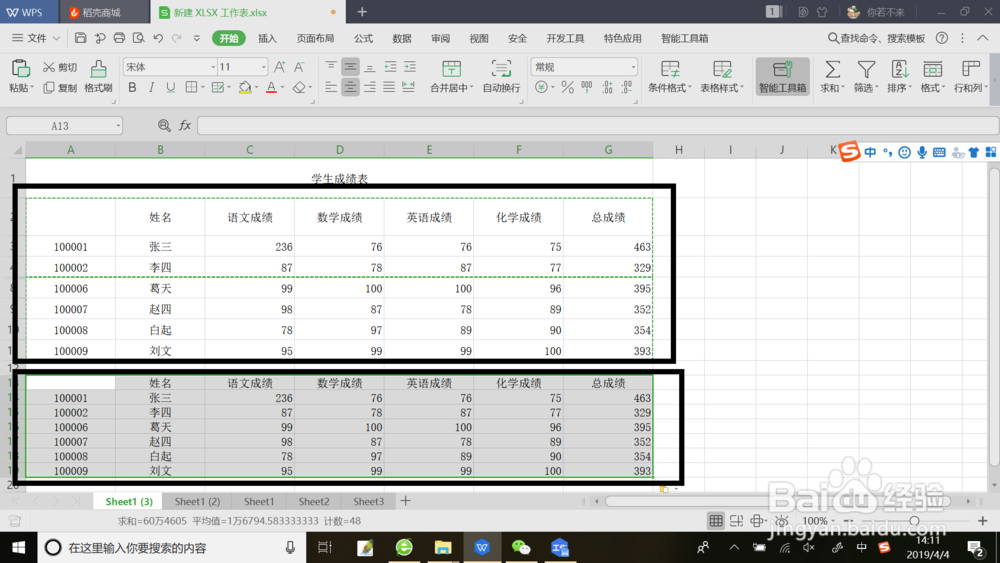
声明:本网站引用、摘录或转载内容仅供网站访问者交流或参考,不代表本站立场,如存在版权或非法内容,请联系站长删除,联系邮箱:site.kefu@qq.com。
阅读量:83
阅读量:69
阅读量:155
阅读量:34
阅读量:46